Cómo conseguir mejores tasas de fotogramas cuando se transmite y se juega simultáneamente
Hablemos de la tasas de fotogramas en el streaming y los juegos. A no ser que tengas un PC superpotente o una configuración de transmisión de dos PC, puedes tener dificultades para ejecutar los últimos juegos en directo.
Este problema se resolverá por etapas, y puedes controlar el progreso en tu propia configuración de transmisión. Por favor, ten en cuenta que en algunos casos, actualizar tu hardware puede ser la única opción, pero haré todo lo posible para ayudarte a sacar el máximo partido a tu PC.
Este articulo sera utilizando OBS, el mejor software de transmisión en vivo de la industria. Su descarga es completamente gratuita, y hay varios recursos en línea disponibles para ayudarle a empezar.
Encontrar el problema
Para empezar, abre tu juego favorito y transmite en modo de prueba de ancho de banda. La identificación de la causa de una menor velocidad de fotogramas requiere el uso de datos específicos de la computadora. Comienza las técnicas descritas a continuación una vez que hayas abierto tu juego.
- Mientras estás en el juego, utiliza Alt+Tab para volver a tu escritorio.
- Ctrl + Shift + Esc lanzará el Administrador de Tareas.
- Controla el tiempo que consumen tu CPU y tu GPU.
Si no estás sacando el máximo partido a tus ajustes, actualiza tus drivers.
La velocidad de fotogramas disminuye a medida que la CPU o la GPU se acercan o alcanzan su capacidad máxima. Puede haber caídas de fotogramas en tu juego o transmisión.
Hay algunas estrategias que puedes emplear para reducir tu uso y posiblemente resolver tus problemas de velocidad de fotogramas. Considera estas técnicas con más detalle.
Cómo reducir el uso de la CPU y la GPU durante el streaming
La acción más importante que puede tomar ahora mismo es terminar todos los procesos de la CPU en segundo plano. Puedes comprobar qué programas están consumiendo más potencia de procesamiento en el Administrador de tareas (Ctrl + Shift + Esc).
En mi situación, las aplicaciones que no son de streaming consumen casi la mitad de mi CPU. Cierra estos programas para que los recursos de la CPU estén disponibles para nuestra transmisión. Si necesitas ejecutar aplicaciones específicas mientras transmites, como Chrome para la música, opta por una opción que consuma menos CPU. Utiliza la aplicación de escritorio de Spotify o un navegador con menos pestañas abiertas.
Tras eliminar las apps superfluas, puedes reducir la estética del juego. Examina características como la distancia de renderizado que pueden suponer un aumento del consumo de la CPU. Reduce estos ajustes para aumentar la capacidad de procesamiento de tu PC.
Una de mis recomendaciones más importantes es limitar la tasa de fotogramas de tu juego. Esta es una característica que estará disponible en una gran variedad de juegos. Otros, en cambio, pueden imponer un límite de FPS en el juego o requerir instrucciones específicas de inicio del mismo.
Si no se especifica un límite de velocidad de fotogramas, el juego tratará de impulsar tantos fotogramas como sea posible mientras utiliza la CPU y la GPU de tu PC. Esto suele ser superfluo. Mantén una velocidad de fotogramas moderada para evitar sobrecargar tu PC. Tu transmisión se beneficiará de la potencia de procesamiento adicional.
Aunque se trata de una solución poco habitual, funciona. Fue la mejor respuesta que recibí ante las quejas de mis espectadores sobre el tartamudeo.

Juega al juego mientras transmites y ajusta la velocidad de fotogramas en consecuencia. FRAPS te permite hacer un seguimiento de tu tasa de fotogramas. Ten en cuenta la media y selecciona una restricción de velocidad de fotogramas más baja. Dado que un panel de 60 Hz es incapaz de mostrar una mayor tasa de fotogramas, tu tasa de fotogramas debería limitarse a 60 fps.
Resumen
Le agradezco su tiempo de lectura y espero que esto le haya ayudado a resolver sus problemas para aumentar las tasas de fotogramas en streaming. Este artículo reitera tres puntos.
- Cierra todos los programas que estan en segundo plano.
- Reduce la configuración gráfica del juego.
- Aumenta o disminuye la velocidad de fotogramas.
Si tu CPU o GPU sigue funcionando al 100%, deberías considerar la posibilidad de actualizar tu sistema operativo.
Deja una respuesta

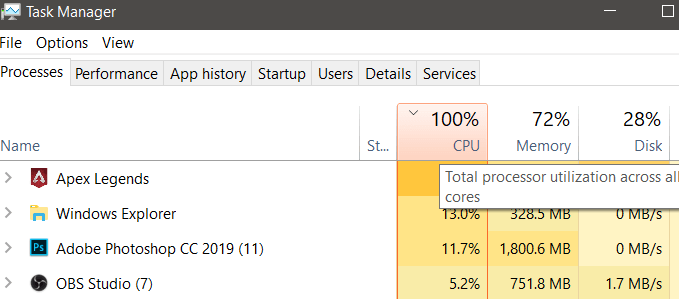
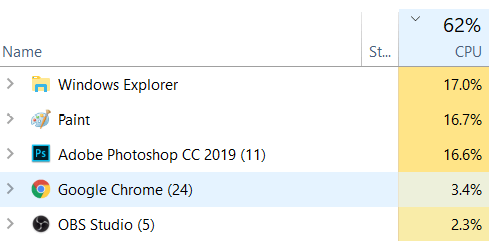
Otros Articulos Que Te Pueden interesar: